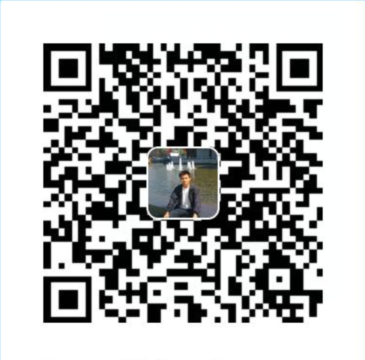本文主要讨论Qt中的系统托盘的设置。系统托盘想必大家都不陌生,最常用的就是QQ。系统托盘以简单、小巧的形式能让人们较快的打开软件。废话不多说,下面开始具体介绍。

首先,新建一个Qt Gui项目,类型选择QMainWindow,类名也选择默认的mainwindow。这时,工程项目中就有3个文件(界面文件不用管):mainwindow.h mainwindow.cpp main.cpp。然后,分别修改3个文件如下:
1、mainwindow.h
1
2
3
4
5
6
7
8
9
10
11
12
13
14
15
16
17
18
19
20
21
22
23
24
25
26
27
28
29
30
| #ifndef MAINWINDOW_H
#define MAINWINDOW_H
#include <QMainWindow>
#include<QSystemTrayIcon>
#include<QMenu>
#include<QCloseEvent>
namespace Ui {
class MainWindow;
}
class MainWindow : public QMainWindow
{
Q_OBJECT
public:
explicit MainWindow(QWidget *parent = 0);
~MainWindow();
private:
Ui::MainWindow *ui;
QSystemTrayIcon *trayicon;
QMenu *trayiconMenu;
signals:
void exitsignal();
private slots:
void onSystemTrayIconClicked(QSystemTrayIcon::ActivationReason reason);
void exit();
protected:
void closeEvent(QCloseEvent *event);
};
#endif
|
2、mainwindow.cpp
1
2
3
4
5
6
7
8
9
10
11
12
13
14
15
16
17
18
19
20
21
22
23
24
25
26
27
28
29
30
31
| #include "mainwindow.h"
#include "ui_mainwindow.h"
#include<QtGui>
#include<QEvent>
#include<QDebug>
#include<QAction>
MainWindow::MainWindow(QWidget *parent) :
QMainWindow(parent),
ui(new Ui::MainWindow)
{
ui->setupUi(this);
trayicon=new QSystemTrayIcon(this);
QAction *quit=new QAction(tr("exit"), this);
QIcon icon("D:/studytool/Qt/workspace/myTray/tengweitw.jpg");
setWindowIcon(icon);
trayiconMenu=new QMenu(this);
trayiconMenu->addAction(quit);
trayicon->setIcon(icon);
trayicon->setToolTip(tr("我爱记单词"));
trayicon->setContextMenu(trayiconMenu);
connect(quit,SIGNAL(triggered(bool)),this,SLOT(exit()));
connect(trayicon, SIGNAL(activated(QSystemTrayIcon::ActivationReason)), this, SLOT(onSystemTrayIconClicked(QSystemTrayIcon::ActivationReason)));
trayicon->show();
}
MainWindow::~MainWindow()
{
delete ui;
}
|
1
2
3
4
5
6
7
8
9
10
11
12
13
14
15
16
17
18
19
20
21
22
23
24
25
26
27
28
29
30
31
32
33
34
35
36
37
38
39
40
41
42
43
44
45
46
47
48
49
50
51
|
void MainWindow::onSystemTrayIconClicked(QSystemTrayIcon::ActivationReason reason)
{
switch(reason)
{
case QSystemTrayIcon::Trigger:
if(this->isVisible())
{
if(this->isMinimized())
{
this->setWindowFlags(Qt::WindowStaysOnTopHint);
this->setWindowState(Qt::WindowActive);
this->setGeometry(this->geometry());
this->show();
}
else
this->hide();
}
else
{
this->setWindowFlags(Qt::WindowStaysOnTopHint);
this->setWindowState(Qt::WindowActive);
this->setGeometry(this->geometry());
this->show();
}
break;
default:
break;
}
}
void MainWindow::exit()
{
emit exitsignal();
}
void MainWindow::closeEvent(QCloseEvent *event)
{
if(trayicon->isVisible())
{
hide();
this->close();
event->ignore();
}
}
|
3、main.cpp
1
2
3
4
5
6
7
8
9
10
11
12
| #include <QtGui/QApplication>
#include "mainwindow.h"
#include<QTextCodec>
int main(int argc, char *argv[])
{
QApplication a(argc, argv);
QTextCodec::setCodecForTr(QTextCodec::codecForLocale());
MainWindow w;
w.show();
QObject::connect(&w,SIGNAL(exitsignal()),&a,SLOT(quit()));
return a.exec();
}
|
上面程序的主要部分都给了注释,在这就不一一分析了。运行结果如下:
1、界面如下(这不是我们关注的地方):
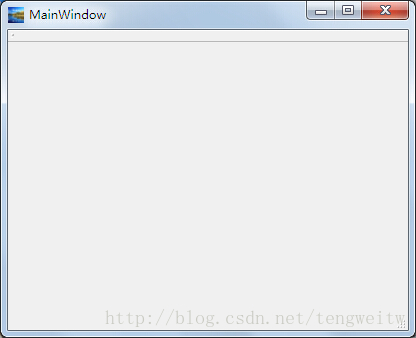
2、托盘显示如下:

3、托盘的菜单显示如下:

基于Qt的词典开发系列
- 词典框架设计及成品展示
- 本地词典的设计
- 开始菜单的设计
- 无边框窗口的缩放与拖动
- 无边框窗口的拖动
- 界面美化设计
- 调用网络API
- 用户登录及API调用的实现
- JSON数据解析
- 国际音标的显示
- 系统托盘的显示
- 调用讲述人
- 音频播放
- 自动补全功能
- HTML特殊字符及正则表达式
- 后序
作品下载地址(发布版):http://download.csdn.net/detail/tengweitw/8548767
作品下载地址(绿色版):http://download.csdn.net/detail/tengweitw/8830495
源码下载地址:http://download.csdn.net/detail/tengweitw/8830503
![]()
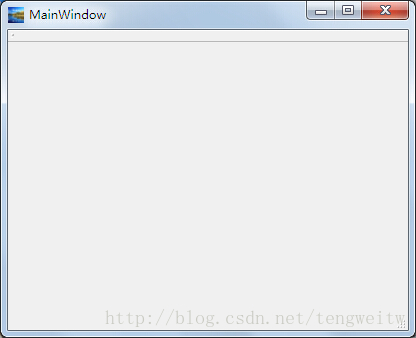
![]()